网件原版设置
网件路由器的设置技巧分析
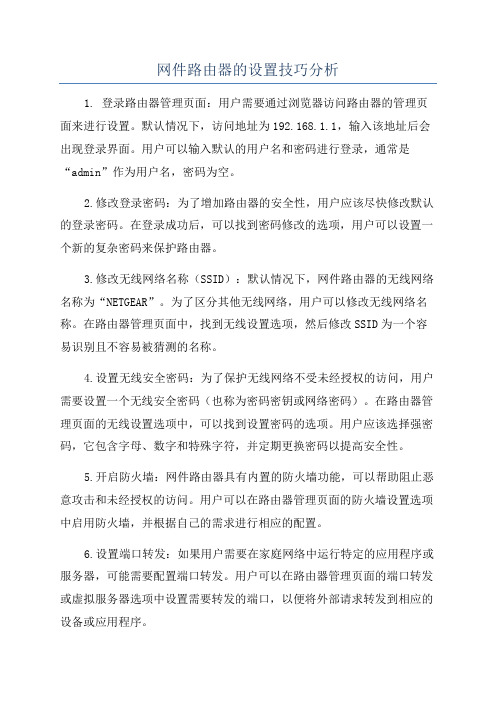
网件路由器的设置技巧分析1. 登录路由器管理页面:用户需要通过浏览器访问路由器的管理页面来进行设置。
默认情况下,访问地址为192.168.1.1,输入该地址后会出现登录界面。
用户可以输入默认的用户名和密码进行登录,通常是“admin”作为用户名,密码为空。
2.修改登录密码:为了增加路由器的安全性,用户应该尽快修改默认的登录密码。
在登录成功后,可以找到密码修改的选项,用户可以设置一个新的复杂密码来保护路由器。
3.修改无线网络名称(SSID):默认情况下,网件路由器的无线网络名称为“NETGEAR”。
为了区分其他无线网络,用户可以修改无线网络名称。
在路由器管理页面中,找到无线设置选项,然后修改SSID为一个容易识别且不容易被猜测的名称。
4.设置无线安全密码:为了保护无线网络不受未经授权的访问,用户需要设置一个无线安全密码(也称为密码密钥或网络密码)。
在路由器管理页面的无线设置选项中,可以找到设置密码的选项。
用户应该选择强密码,它包含字母、数字和特殊字符,并定期更换密码以提高安全性。
5.开启防火墙:网件路由器具有内置的防火墙功能,可以帮助阻止恶意攻击和未经授权的访问。
用户可以在路由器管理页面的防火墙设置选项中启用防火墙,并根据自己的需求进行相应的配置。
6.设置端口转发:如果用户需要在家庭网络中运行特定的应用程序或服务器,可能需要配置端口转发。
用户可以在路由器管理页面的端口转发或虚拟服务器选项中设置需要转发的端口,以便将外部请求转发到相应的设备或应用程序。
7.设置家长控制:对于有孩子的家庭,网件路由器提供了家长控制功能,可以帮助父母限制孩子的上网时间和访问内容。
用户可以在路由器管理页面的家长控制选项中设置并配置相应的限制和过滤规则。
8.设置质量服务(QoS):如果用户的家庭网络上有多个设备同时使用带宽,可能会出现网络拥堵或网速变慢的情况。
网件路由器的QoS功能可以帮助用户分配带宽优先级,以确保关键应用程序或设备获得更高的带宽优先级。
网件路由器怎么设置好
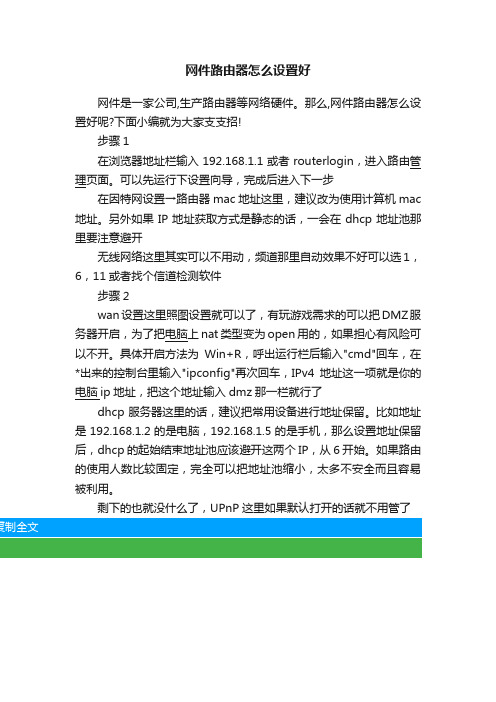
网件路由器怎么设置好
网件是一家公司,生产路由器等网络硬件。
那么,网件路由器怎么设置好呢?下面小编就为大家支支招!
步骤1
在浏览器地址栏输入192.168.1.1或者routerlogin,进入路由管理页面。
可以先运行下设置向导,完成后进入下一步
在因特网设置→路由器mac地址这里,建议改为使用计算机mac 地址。
另外如果IP地址获取方式是静态的话,一会在dhcp地址池那里要注意避开
无线网络这里其实可以不用动,频道那里自动效果不好可以选1,6,11或者找个信道检测软件
步骤2
wan设置这里照图设置就可以了,有玩游戏需求的可以把DMZ服务器开启,为了把电脑上nat类型变为open用的,如果担心有风险可以不开。
具体开启方法为Win+R,呼出运行栏后输入"cmd"回车,在*出来的控制台里输入"ipconfig"再次回车,IPv4地址这一项就是你的电脑ip地址,把这个地址输入dmz那一栏就行了
dhcp服务器这里的话,建议把常用设备进行地址保留。
比如地址是192.168.1.2的是电脑,192.168.1.5的是手机,那么设置地址保留后,dhcp的起始结束地址池应该避开这两个IP,从6开始。
如果路由的使用人数比较固定,完全可以把地址池缩小,太多不安全而且容易被利用。
剩下的也就没什么了,UPnP这里如果默认打开的话就不用管了。
netgear无线路由器设置图解教程
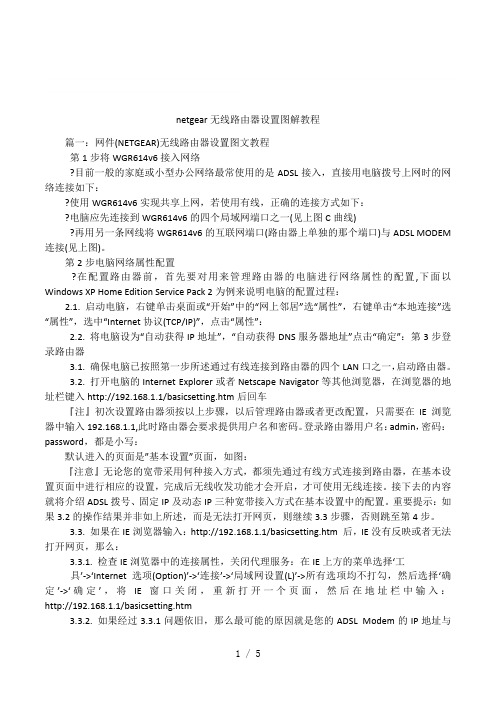
netgear 无线路由器设置图解教程 篇一:网件(NETGEAR)无线路由器设置图文教程 第 1 步将 WGR614v6 接入网络 ?目前一般的家庭或小型办公网络最常使用的是 ADSL 接入,直接用电脑拨号上网时的网 络连接如下: ?使用 WGR614v6 实现共享上网,若使用有线,正确的连接方式如下: ?电脑应先连接到 WGR614v6 的四个局域网端口之一(见上图 C 曲线) ?再用另一条网线将 WGR614v6 的互联网端口(路由器上单独的那个端口)与 ADSL MODEM 连接(见上图)。
第 2 步电脑网络属性配置 ? 在配置路由器前,首先要对用来管理路由器的电脑进行网络属性的配置 , 下面以 Windows XP Home Edition Service Pack 2 为例来说明电脑的配置过程: 2.1. 启动电脑,右键单击桌面或“开始”中的“网上邻居”选“属性”,右键单击“本地连接”选 “属性”,选中“Internet 协议(TCP/IP)”,点击“属性”: 2.2. 将电脑设为“自动获得 IP 地址”,“自动获得 DNS 服务器地址”点击“确定”:第 3 步登 录路由器 3.1. 确保电脑已按照第一步所述通过有线连接到路由器的四个 LAN 口之一, 启动路由器。
3.2. 打开电脑的 Internet Explorer 或者 Netscape Navigator 等其他浏览器,在浏览器的地 址栏键入 http://192.168.1.1/basicsetting.htm 后回车 『注』初次设置路由器须按以上步骤,以后管理路由器或者更改配置,只需要在 IE 浏览 器中输入 192.168.1.1,此时路由器会要求提供用户名和密码。
登录路由器用户名: admin, 密码: password,都是小写: 默认进入的页面是”基本设置”页面,如图: 『注意』无论您的宽带采用何种接入方式,都须先通过有线方式连接到路由器,在基本设 置页面中进行相应的设置,完成后无线收发功能才会开启,才可使用无线连接。
网件NETGEAR设置说明书
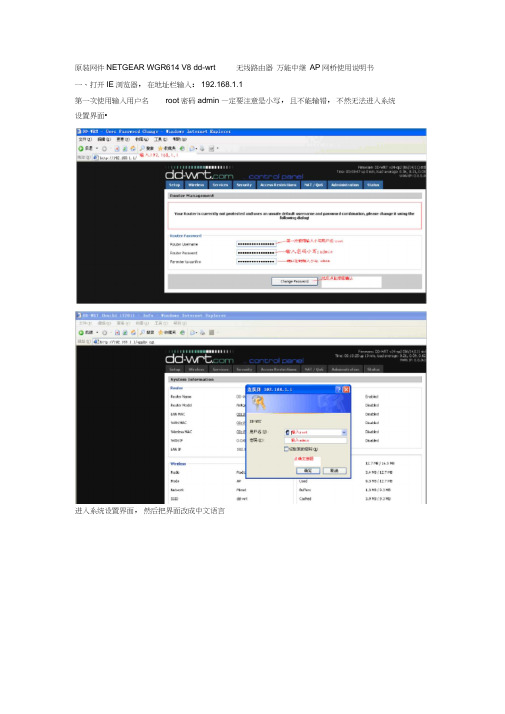
原装网件NETGEAR WGR614 V8 dd-wrt 无线路由器万能中继AP网桥使用说明书一、打开IE浏览器,在地址栏输入:192.168.1.1第一次使用输入用户名root密码admin —定要注意是小写,且不能输错,不然无法进入系统设置界面•进入系统设置界面,然后把界面改成中文语言3 I l.h ulld 1 T?<UI | ■ ■ 1st E lit IM ■ VtnddDVf lift BiEAiit Xfepl fUfi-EMML.-W L^rd bupwtMT1C n-vr-IP Flftrr(drifiatl: Hine fnr P :TB 匚ar”b5 Ccrfcrcrdd-wrt..-nrnccrtnol panel|时机孑&: £Xj-«A"l € i -^xr 厲:!aa.■ r :・artM — e RM 轨灯巧您 册」厢■' I-.-iiiArbwr^t^F^inn™ i .ii 〔.-.naiWBwmt t 申 fti 怯(wtni#whWillFvU 审hs.堆事屮 **ft* ki*■wtw PawRvdi R^jki 」箝”3亡 EnJrr 刊肝rE加卸d EsTtnWebj^CLU Pcdtgriijn Twirls JE?^hh Wa ShniS Sfe P*3£rd h«L£rtli \ Ip-r § 打kWgH M1P '□ HTTPStavw^n AniE ■■■getting<*) Enahb Dusaih捌 turn 怙 Wet 'M fltfriTijri- * 卅*iriitiri^dl d dnc WtuipFngl^i■□-irme liaJlEind•-中文:界面R*uter M*R^perwse<it JTftl' Mil.'置总塑 换炉 工AH) —.申中M 中电n t.2屮时下粒剽止进项如果还没有变成中文界面,请点IE 菜单栏的刷新,就会出现中文界面,或者重新打开IE 浏览器 二、上网设置(此功能相当于一台普通的无线路由器, 下面的“三、无线中继设置”可省略) 1基本设置。
网件WG102-500设置
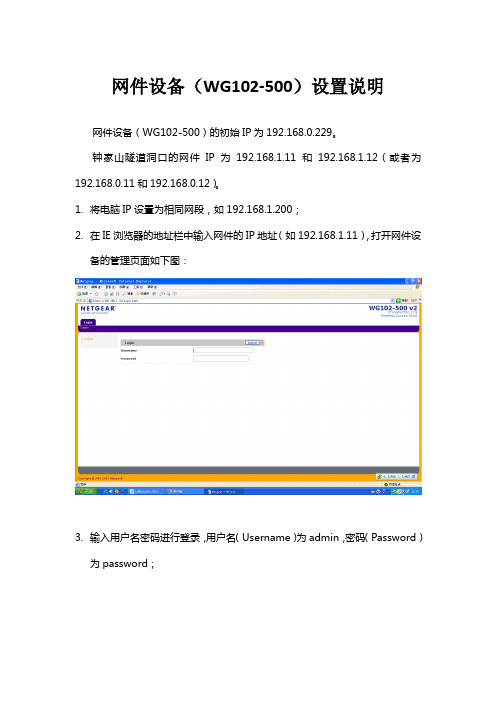
网件设备(WG102-500)设置说明网件设备(WG102-500)的初始IP为192.168.0.229。
钟家山隧道洞口的网件IP为192.168.1.11和192.168.1.12(或者为192.168.0.11和192.168.0.12)。
1.将电脑IP设置为相同网段,如192.168.1.200;2.在IE浏览器的地址栏中输入网件的IP地址(如192.168.1.11),打开网件设备的管理页面如下图:3.输入用户名密码进行登录,用户名(Username)为admin,密码(Password)为password;4.登录后界面如下,在syetem菜单下的Basic项中,进行如下设置(以网段为192.168.1.1为例):✧AP Mode设置为桥接,即Bridge,✧Timezone设置为Asia/China,✧Server IP设置为Static IP,并将Keep Default IP前的勾去掉,✧Static IP设置为当前网件设备的IP,如左洞洞口为192.168.1.11,左洞洞内为192.168.1.13,右洞洞口为192.168.1.12,右洞洞内为192.168.1.14,✧SubnetMask设置为255.255.255.0,✧Default Gateway设置为192.168.1.1,✧DNS Server设置为192.168.1.1,✧之后点击右下角的Save按钮,进行临时保存。
5.点击左侧的“802.11b/g Profile”选项,进入如下页面,并进行设置:✧Country设置为China,✧RF Channel设置为6(2.437GHz),✧之后点击右下角的Save按钮,进行临时保存。
6.点击菜单项“Wireless Networks”,进入如下界面,再点击下图列表中第一行的Edit按钮:7.之后进入如下页面,并进行如下设置:✧Wireless Network SSID设置为JLGS,✧Data Rate设置为5.5M(如无此项则不需设置),✧Security Policy设置为WPA-TKIP,✧User Authentication 设置为Pre-Shared Key✧Passphrase设置为tyserver✧DHCP Server Type设置为Server,✧IP Start Range和IP Stop Range按下表填写:✧Subnet Mask填为255.255.255.0,✧Broadcast Address填为192.168.1.254,✧Gateway填为192.168.1.1,✧DNS1填为192.168.1.1,✧Domain填为,✧Lease Time填为2000.✧之后点击右下角的Save按钮,进行临时保存。
网件NETGEAR WNR2000无线路由器设置指南
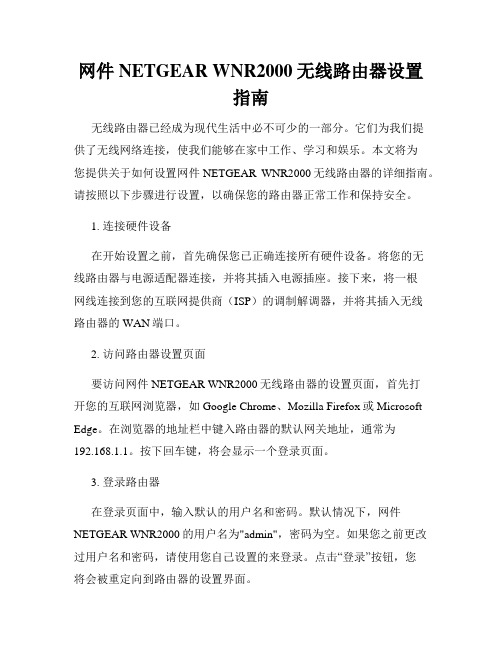
网件NETGEAR WNR2000无线路由器设置指南无线路由器已经成为现代生活中必不可少的一部分。
它们为我们提供了无线网络连接,使我们能够在家中工作、学习和娱乐。
本文将为您提供关于如何设置网件NETGEAR WNR2000无线路由器的详细指南。
请按照以下步骤进行设置,以确保您的路由器正常工作和保持安全。
1. 连接硬件设备在开始设置之前,首先确保您已正确连接所有硬件设备。
将您的无线路由器与电源适配器连接,并将其插入电源插座。
接下来,将一根网线连接到您的互联网提供商(ISP)的调制解调器,并将其插入无线路由器的WAN端口。
2. 访问路由器设置页面要访问网件NETGEAR WNR2000无线路由器的设置页面,首先打开您的互联网浏览器,如Google Chrome、Mozilla Firefox或Microsoft Edge。
在浏览器的地址栏中键入路由器的默认网关地址,通常为192.168.1.1。
按下回车键,将会显示一个登录页面。
3. 登录路由器在登录页面中,输入默认的用户名和密码。
默认情况下,网件NETGEAR WNR2000的用户名为"admin",密码为空。
如果您之前更改过用户名和密码,请使用您自己设置的来登录。
点击“登录”按钮,您将会被重定向到路由器的设置界面。
4. 更改管理员密码为了保护您的路由器和网络安全,我们建议您立即更改管理员密码。
在设置页面中,找到“管理”或“管理设置”选项。
在该选项下,您可以更改管理员密码为一个强密码,以防止他人未经授权地访问您的路由器。
5. 配置无线网络设置在设置页面中,找到“无线设置”或“无线网络”选项。
在该选项下,您可以配置无线网络的名称(也称为SSID)和密码。
SSID是您无线网络的名称,将被其他设备用于识别和连接到您的网络。
密码是访问您网络所需的安全代码,以防止未经授权的设备访问。
强烈建议您使用WPA2-PSK加密,并选择一个强密码以确保网络的安全。
完整版网件路由器设置的地址.doc

网件路由器设置的地址有些朋友不知道如何管理路由器,不知道在哪里登录路由器的,其实一般的家用路由器都是在浏览器里面登录管理的。
具体的路由器登陆地址是哪个请参考下文。
绝大多数的路由器包括一些无线路由器的登陆地址都是:大多数无线路由器的登陆地址是:当你遇到路由器登陆地址登陆不进去的时候可以尝试以上2个地址都是可以进入到登陆界面的,如果进不去,请检查线路问题与连接问题。
下面以WGR614v9为例登录地址并进行设置第1步连接设备A. 电脑应先连接到WGR614v9的四个LAN口之一B. 再用另一条网线将WGR614v9的WAN口天线旁边黄色端口与ADSL MODEM连接注:若您的宽带不需要使用Modem,由运营商提供一个网络接口直接连接电脑,那么,电脑连接到路由器的LAN口后,请将原先连接电脑的网线连到路由器的WAN口。
第2步电脑网络属性配置WGR614v9是基于浏览器管理的设备,电脑可通过浏览器进入路由器的管理界面对其进行配置管理,但首先电脑的相关设置必须正确。
下面以Windows XP Home Edition Service Pack 2为例来说明电脑的配置过程:2.1. 启动电脑,右键单击“网上邻居”选“属性”可在桌面或开始菜单中找到网上邻居,右键单击“本地连接”选“属性”,选中“Internet协议TCP/IP”,点击“属性”:2.2. 将电脑设为“自动获得IP地址”,“自动获得DNS服务器地址”点击“确定”:第3步登录路由器3.1. 确保电脑已按照第1步所述以有线方式连接到了路由器的四个LAN口之一,启动路由器。
3.2. 启动Internet Explorer或者Netscape Navigator等浏览器,打开一个网页,在网页的地址栏中键入http:// 然后回车:3.3.1通常情况下,浏览器会弹出如下登录框,输入用户名和密码就能成功登录WGR614v9的管理界面。
缺省的用户名:admin,密码:password,字母均为小写:【提示】如果在IE浏览器输入:,回车后IE浏览器没有反应或者无法打开网页,那么:检查IE浏览器中的连接属性,关闭代理服务:选择IE上方菜单中的‘工具’→‘Internet 选项Option’→‘连接→‘局域网设置L’->所有选项均不打勾,然后选择‘确定’→‘确定’,将IE窗口关闭,重新打开一个页面,在地址栏中输入上述地址,然后回车。
网件R6300v2原生固件设置无线MAC地址过滤方法

网件R6300v2原生固件设置无线MAC地址过滤方法路由器具有判断网络地址和选择IP路径的功能,它能在多网络互联环境中,建立灵活的连接,可用完全不同的数据分组和介质访问方法连接各种子网,那么网件R6300v2原生固件怎么设置无线MAC地址过滤呢?方法帮助网件R6300v2原生固件如何设置无线MAC地址过滤,固件版本V1.0.4.2_10.0.74将电脑通过网线与路由器相连,将电脑的有线网卡设置为自动获取IP在浏览器中输入网址192.168.1.1,然后在弹出的窗口中输入用户名、密码,登录路由器设置界面在网页界面上点击高级按钮在高级界面中,点击高级设置->无线设置在无线设置界面中,点击下方的设置访问列表在设置访问列表界面,点击添加按钮在添加界面,输入设备名称和MAC地址,点击添加在添加完需要添加的设备后,回到设置访问列表界面,将打开无线访问控制选上,点击应用即可相关阅读:路由器安全特性关键点由于路由器是网络中比较关键的设备,针对网络存在的各种安全隐患,路由器必须具有如下的安全特性:(1)可靠性与线路安全可靠性要求是针对故障恢复和负载能力而提出来的。
对于路由器来说,可靠性主要体现在接口故障和网络流量增大两种情况下,为此,备份是路由器不可或缺的手段之一。
当主接口出现故障时,备份接口自动投入工作,保证网络的正常运行。
当网络流量增大时,备份接口又可承当负载分担的任务。
(2)身份认证路由器中的身份认证主要包括访问路由器时的身份认证、对端路由器的身份认证和路由信息的身份认证。
(3)访问控制对于路由器的访问控制,需要进行口令的分级保护。
有基于IP地址的访问控制和基于用户的访问控制。
(4)信息隐藏与对端通信时,不一定需要用真实身份进行通信。
通过地址转换,可以做到隐藏网内地址,只以公共地址的方式访问外部网络。
除了由内部网络首先发起的连接,网外用户不能通过地址转换直接访问网内资源。
(5)数据加密为了避免因为数据窃听而造成的信息泄漏,有必要对所传输的信息进行加密,只有与之通信的对端才能对此密文进行解密。
- 1、下载文档前请自行甄别文档内容的完整性,平台不提供额外的编辑、内容补充、找答案等附加服务。
- 2、"仅部分预览"的文档,不可在线预览部分如存在完整性等问题,可反馈申请退款(可完整预览的文档不适用该条件!)。
- 3、如文档侵犯您的权益,请联系客服反馈,我们会尽快为您处理(人工客服工作时间:9:00-18:30)。
在配置路由器前,首先要对用来管理路由器的电脑进行网络属性的配置,下面以Windows XP Home Edition Service Pack 2为例来说明电脑的配置过程:
A.启动电脑,右键单击桌面或“开始”中的“网上邻居”选“属性”,右键单击“本地连接”选“属性”,选
中“Internet协议(TCP/IP)”,点击“属性”:
B.将电脑设为“自动获得IP地址”,“自动获得DNS服务器地址”点击“确定”:
TOP
3、登录路由器
A.将做了以上配置的电脑连接到路由器的四个LAN口之一,除此外路由器暂时不接其他任何设备(这样做是避免路由器与其他设备的IP地址冲突),启动路由器。
B.启动电脑的Internet Explorer或者Netscape Navigator等其他浏览器,在浏览器的地址栏键入http://192.168.1.1/basicsetting.htm后回车:
『注』初次设置路由器须按以上步骤,以后管理登录只需输入192.168.1.1,且路由器会要求提供用户名和密码。
登录路由器用户名:admin,密码:password,都是小写:
C.默认进入的页面是基本设置页面,如图:
『注』无论何种接入方式,都须先通过有线方式连接到路由器,在基本设置页面中进行相应的设置,完成后无线收发功能才会开启,才可使用无线连接。
接下去的内容就将介绍ADSL拨号、固定IP及动态IP三种接入方式在基本设置中的配置。
TOP 4、基本上网设置
您的网络接入方式可能是ADSL拨号、固定IP或动态IP,请参照以下相应的设置介绍完成基本的上网设置4.1 ADSL拨号设置
下面以中国电信的ADSL宽带用户为例,电信运营商提供的相关信息如下:
宽带用户名:gzDSL38912111@163.gd
密码:××××××××
A.第一个问题选择“是”,因特网服务提供商选择“其它”,在登录和密码后面的空白栏中分别键入宽带帐号和密码,如图:
B.待此页设置更新完毕后,路由器面板上的无线信号灯变亮,表示无线收发功能已开启。
C.现在许多ADSL MODEM也支持WEB方式管理,它们的IP地址的出厂默认值也常常是192.168.1.1,一旦将这样的设备与WGR614v5连接就无法安装和使用WGR614v5,用户必须更改WGR614v5的局域网IP 地址,在局域网IP设置中完成,更改的地方有三处,如下图(若您确定您的ADSL MODEM的管理地址不是192.168.1.1则不必更改,直接跳至E):
D.当设置生效后,WGR614v5的局域网IP地址即变为192.168.2.1,须将电脑的IP地址刷新才能正常使用,
操作如下:
1).点击“开始->运行”,输入cmd,点击“确定”,打开DOS命令行:
2).输入清除IP地址的命令ipconfig/release,等待片刻后IP地址被释放,如下:
3).跟着输入获取IP地址的命令ipconfig/renew,片刻后显示出新的IP地址:
4).此后要管理路由器就须在浏览器中输入更改后的管理IP,即192.168.2.1。
E.最后将路由器的WAN口(即单独的那个接口)连接到ADSL MODEM,启动MODEM,再次点击此页的“应用”,然后打开一个新的网页,试试访问因特网,正常情况下已经可以上网冲浪啦!最后点击左下方的“退出登录”退出管理界面:
4.2固定IP地址设置
下面以某运营商的固定IP地址用户为例,运营商提供的相关信息如下:
IP地址:212.197.17.56
子网掩码:255.255.255.0
网关地址:212.197.17.254
主域名服务器:202.96.128.68
从域名服务器:202.96.128.69
A.第一个问题选择“否”,因特网IP地址选择“使用静态IP地址”,域名服务器(DNS)地址选择“使用下面的DNS服务器”,将IP地址、子网等信息键入,然后点击“应用”,但若网关是192.168.1.X,请先参看ADSL 拨号设置的C和D部分:
B.点击“退出登录”后,将路由器接入网络中即可。
TOP
4.3 动态IP地址设置
A.若接入的网络是192.168.1.0的网络,则请先参看ADSL拨号设置的C和D部分。
B.若接入的网络不是192.168.1.0的网络,则无需做任何改动,直接点击下方的“应用”即可,更新后无线收发功能开启。
C.点击“退出登录”,最后将路由器接入网络。
5、无线连接设置
A.完成基本配置后,若想通过无线方式上网,须按照本文开头的设置“本地连接”的方式设置电脑的“无线网络连接”。
然后右键单击“无线网络连接”选“查看可用的无线连接”:
『特别提示』若您的电脑已自带802.11b/g无线网络连接功能,但找不到无线网络,请在出现以下现象时与您电脑的供应商的售后服务部门联系:
A.右键点击“网上邻居”选择“属性”,网络连接类型中只有本地连接或其他连接,而没有无线网络连
接
B.有无线网络连接,但右键点击“无线网络连接”选择“属性”,选项卡只有“常规”和“高级”,没有“无
线网络配置”,即使您在其他地方曾正常使用过无线
B.点击左上方的“刷新网络列表”,系统会将搜索到的无线网络在右边列出,选中您想接入的无线网络,点击右下方的“连接”即可:。
